在数字的海洋中,抠图技术如一艘航船,承载着众多的领域,包括摄影、设计、广告和电商等。它的重要性不可小觑,就像一位巧手的裁缝,能够从一张图片中精准地提取出所需的元素,然后巧妙地将其与其他背景或图像融合在一起。尽管抠图的方法多种多样,但借助电脑键抠图无疑是最便捷最迅速的方式,不过使用ps需要专业知识和耐心,那么,如何使用电脑一键抠图呢?今天给大家带来了几个方法。
一、水印云
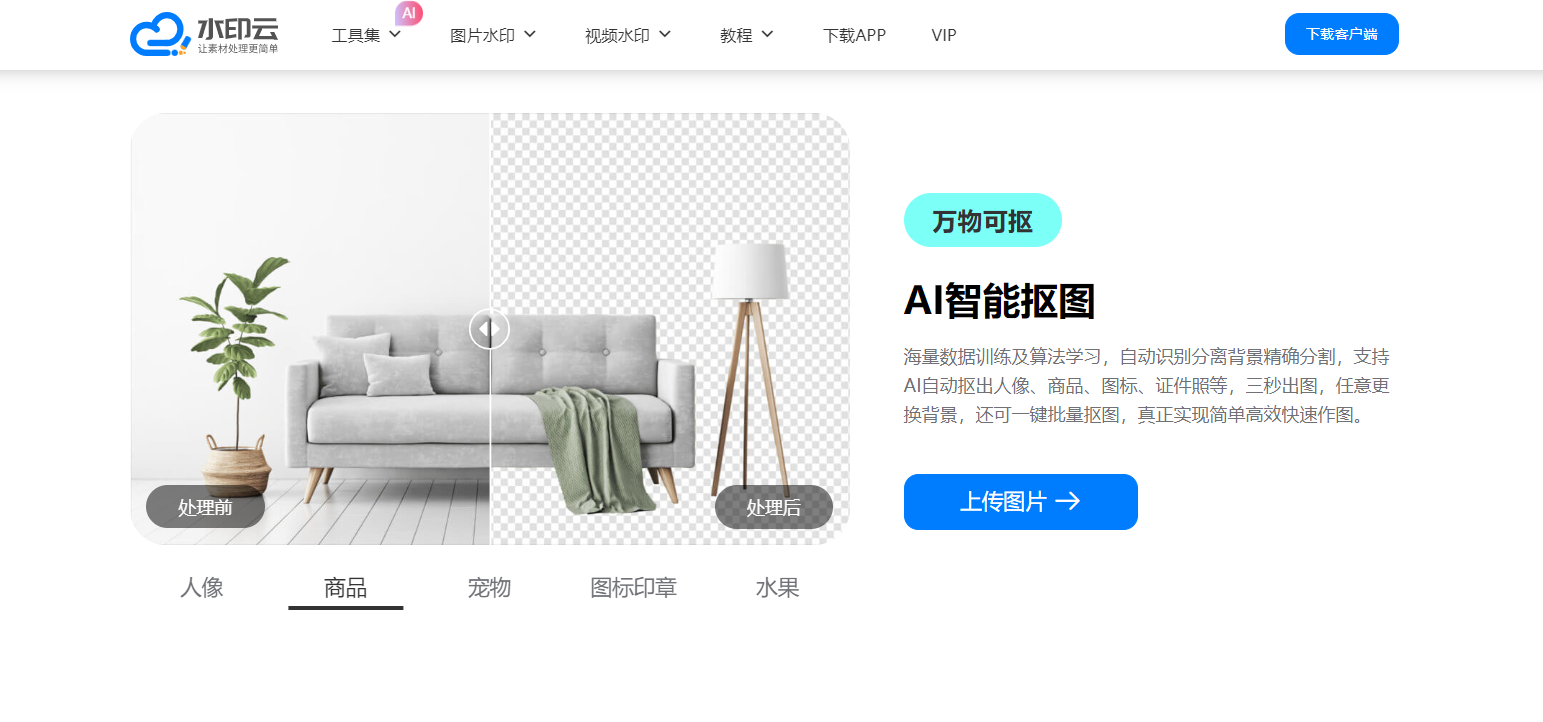
水印云,这是一款大家都很喜欢的AI图像处理工具,它的功能多得让人眼花缭乱,比如图片去水印、视频去水印、AI绘画、AI抠图、AI修复图片清晰等等。你只需要上传图片,这个小工具就能自动识别出图片主体,不管是人像、物体还是商品图,大概5秒钟就能抠图完毕。而且,抠图完后还能换背景颜色哦。
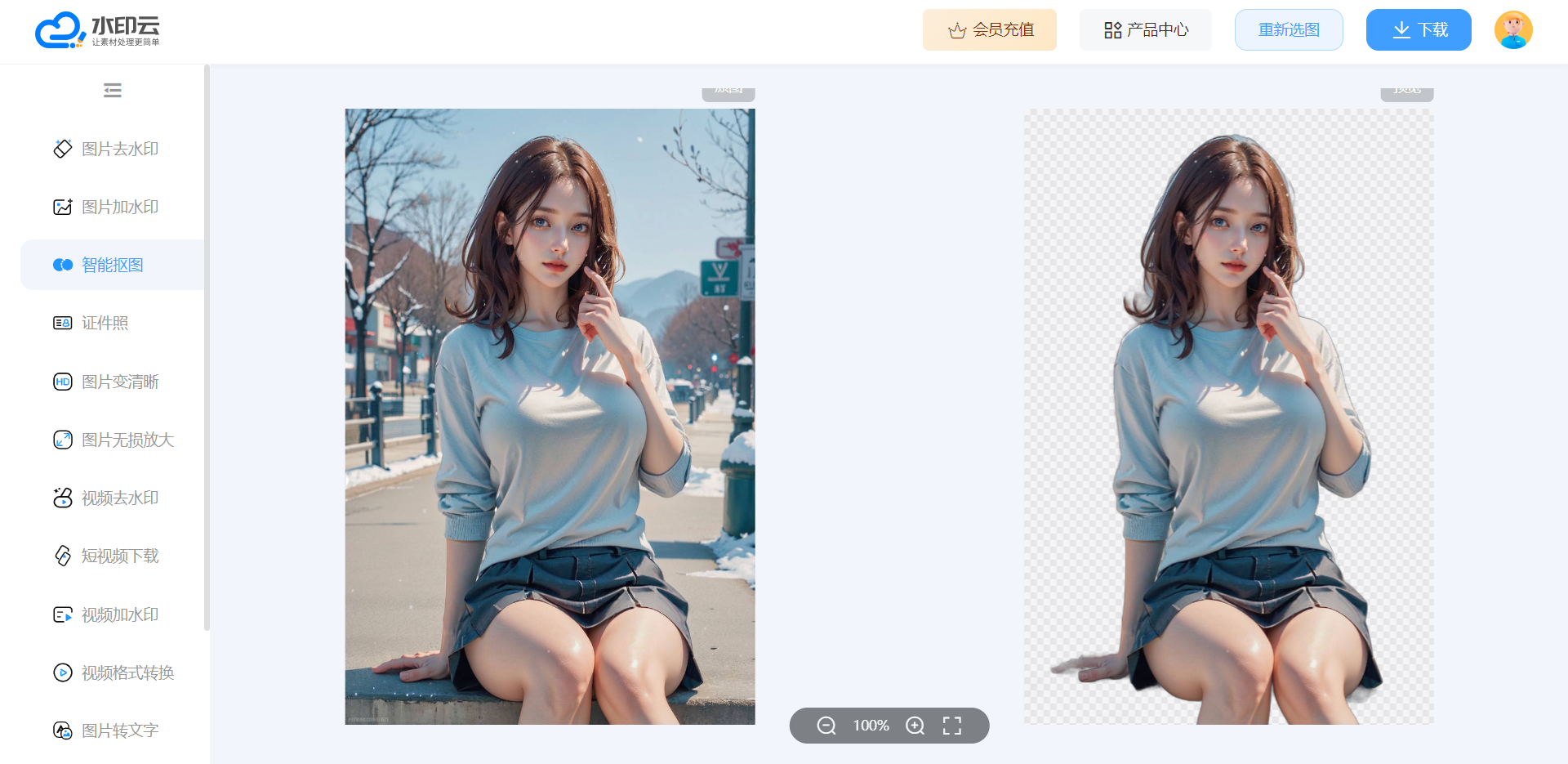
二、BgEraser
BgEraser是一款背景移除工具,它专注于背景替换和移除,使用起来非常方便。这款软件最大的特点是其对背景移除工具的专注。它能够快速、准确地识别并移除图像中的背景,让你轻松地完成图片的背景替换或移除。同时,BgEraser还提供了丰富的背景素材和替换选项,让你可以自由地选择和调整。它的一个优点是使用起来非常方便快捷,你甚至不需要下载任何工具就可以使用它进行背景移除。
三、WPS
WPS是一款常见的办公软件,内置了一些常见的图片处理功能,不过大家不知道的是可以用它的”智能抠图“功能对图片进行文字、图形、人像、商品四种类型的选择抠图,从而达到抠图换背景的目的。首先将图片用“WPS 图片”打开,点击上方“工具箱”中的“智能抠图”功能,然后在弹出的窗口中选择对应的抠图类型,接着在根据需要选择合适的背景图,之后再点击“另存为”就好了。
这三个方法都可以实现电脑一键完成抠图,不管是水印云还是BgEraser还是WPS都十分快捷,如果不想下载程序可以使用水印云网页版,大家快去试试吧!
















